
Samsung verpakt zijn vlaggenschiptelefoons met een gedood van functies- sommige zijn zelfs beter dan standaard Android . Hoe dan ook, er zijn veel dingen op deze telefoons die u misschien niet gebruikt. Hier zijn enkele van de beste.
Eenhandige modus: beheer dat beest van een telefoon met één hand
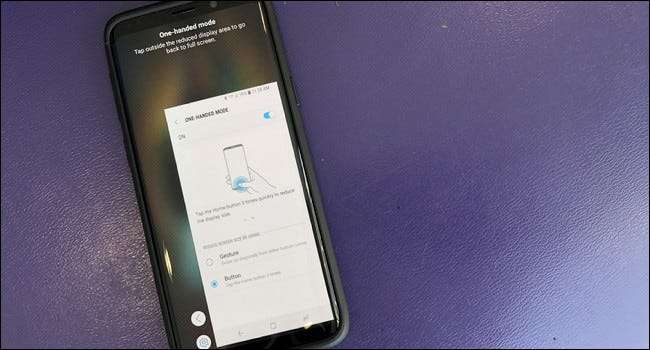
Moderne smartphones zijn groot. Zelfs als je kiest voor een 'kleiner' model, zoals de Galaxy S9, kan het nog steeds een uitdaging zijn om alles wat je moet doen met één hand te doen. Dat is waar de modus voor één hand in het spel komt.
Met een enkele beweging (een diagonale veeg vanuit de benedenhoek) of een drievoudige tik op de startknop, kunt u het scherm verkleinen tot een bruikbare grootte voor bediening met één hand. Als je dit nog niet gebruikt, verandert het spel als je maar één hand beschikbaar hebt. U vindt eenhandige opties bij Instellingen> Geavanceerde functies> Eenhandige modus.
Game Tools: zinvolle aanpassingen voor een betere game-ervaring
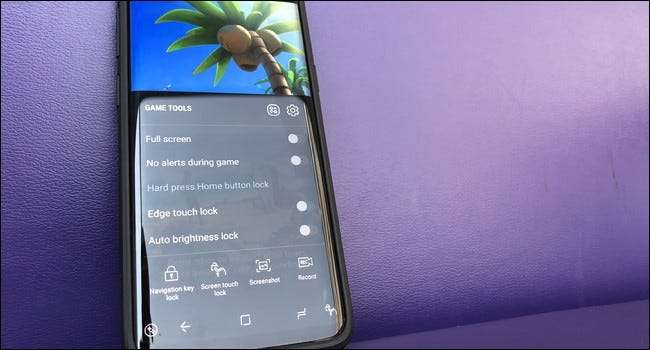
Als u games op uw telefoon speelt, is het menu Game Tools van Samsung een geweldige manier om de ervaring te verbeteren. Elke keer dat een game wordt uitgevoerd, verschijnt er een nieuw menu met een aantal leuke tweaks die je misschien leuk vindt tijdens het spelen. Met Game Tools kunt u:
- Volledig scherm activeren
- Schakel waarschuwingen uit
- Vergrendel de homeknop door hard te drukken
- Vergrendel het aanraakgebied van het randdisplay
- Helderheid vergrendelen
- Vergrendel navigatietoetsen
- Vergrendelscherm raakt
- Maak een screenshot
- Neem een video op
Dat komt allemaal door een eenvoudige menuknop die net links van de terugknop in het navigatiegebied wordt weergegeven. U kunt ook de sneltoets aan de rechterkant van de navigatietoetsen bewerken. Standaard is dit een schermvergrendeling, maar u kunt dit wijzigen in andere dingen door op het tandwielpictogram boven aan het menu te drukken.
SOS-berichten: laat het iemand snel weten of u problemen ondervindt
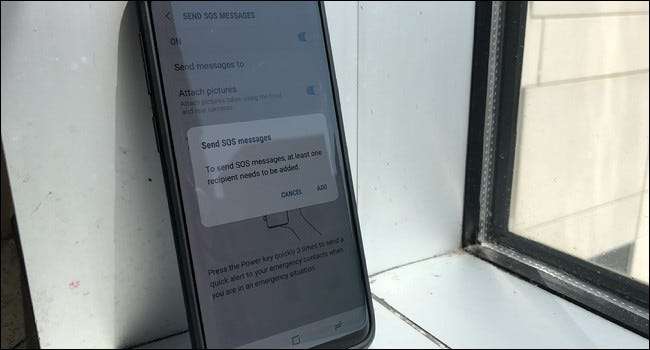
In tegenstelling tot de andere gemaksfuncties waar we het hier over hebben, is SOS-berichten een potentieel levensreddende functie die snel een bericht kan sturen naar maximaal vier contactpersonen voor noodgevallen wanneer u snel drie keer op de aan / uit-knop klikt. Het is standaard uitgeschakeld, dus we raden iedereen met een Galaxy-smartphone aan om dit nu in te schakelen.
U kunt niet alleen een bericht verzenden, maar optioneel een afbeelding, een geluidsopname van vijf seconden of beide toevoegen. Eenmaal uitgevoerd, verstuurt uw telefoon een SOS-bericht met de tekst "Ik heb hulp nodig!" en een kaart van uw huidige locatie naar uw specifieke noodcontacten. Indien ingeschakeld, verzendt het ook een video en foto in een afzonderlijk bericht.
U kunt deze functie inschakelen in Instellingen> Geavanceerde functies> SOS-berichten verzenden.
Smart Lock: omzeil het vergrendelingsscherm in bepaalde situaties

Oké, dit een Samsung-functie noemen is niet eerlijk: het is een functie die in Android is ingebouwd. Maar het punt is nog steeds: als je het niet gebruikt, zou je dat moeten zijn. Het is gaaf.
Met Smart Lock kunt u uw apparaat ontgrendeld houden in bepaalde situaties: wanneer de telefoon is verbonden met een bepaald Bluetooth-apparaat (dit is geweldig voor smartwatch-gebruikers), wanneer het in uw zak zit of wanneer u zich op een specifieke locatie bevindt. Hoewel lichaamsdetectie (in je zak) niet de beste optie is, zijn de andere twee geweldig.
Indien ingeschakeld, kunt u het vergrendelingsscherm eenvoudig omzeilen wanneer u aan de Smart Lock-criteria voldoet. U vindt deze opties in Instellingen> Vergrendelscherm en beveiliging> Smart Lock.
Aangepaste trillingspatronen: maak eenvoudig onderscheid tussen oproepen, sms-berichten en zelfs mensen

U kunt al heel lang aangepaste beltonen instellen voor specifieke gebruikers of situaties, maar onlangs heeft Samsung aangepaste trillingspatronen aan de mix toegevoegd. Hiermee kun je de telefoon stil houden, maar toch het verschil zien tussen een oproep of sms. Je kunt zelfs aangepaste vibratie-opties instellen voor verschillende contacten als je dat wilt.
Je vindt algemene trillingsopties in Instellingen> Geluiden en trillingen, maar je moet contactspecifieke trillingsinstellingen instellen voor de kaart van het contact. Tik op de knop "Bewerken" en scrol vervolgens omlaag naar de optie "Meer weergeven". Trillingspatroon staat helemaal onderaan.
Draadloos opladen: de handigste manier om op te laden

Ik ben altijd geschokt als ik erachter kom wanneer iemand een telefoon heeft die draadloos opladen ondersteunt, maar ze hebben het niet geprobeerd - dit is verreweg een van de handigste functies op elk apparaat dat dit biedt! Hoewel USB-C gemakkelijker aan te sluiten is dan micro-USB (aangezien USB-C een niet-directionele stekker is), komt het nog steeds niet overeen met het gebruiksgemak van draadloos opladen, vooral 's nachts.
Als je in bed naar je telefoon hebt gestaard en klaar bent om je te passeren, is er niets zoeter dan omrollen en de telefoon op een dock laten vallen om hem op te laden. Geen gedoe met kabels, gewoon een supergemakkelijke manier om je telefoon op te laden. En 's ochtends is het net zo eenvoudig om de wekker te zetten, omdat u niet hoeft te werken met een kabel die aan uw telefoon is bevestigd.
Dus doe jezelf een plezier en koop een draadloze oplader. Je zult blij zijn dat je het gedaan hebt.







